Дидактичні матеріали. «Робота у програмному середовищі Sweet Home 3D»
ТЕХНОЛОГІЯ ДИЗАЙНУ ШКІЛЬНІХ ТА ОФІСНІХ ІНТЕР’ЄРІВ
Варіативний модуль з технологій для старшої школи
Передумова
У 10-11 класах велика увага приділяється проєктно-дослідницькій діяльності, яка базується на теоретичних та практичних знаннях учнів та вимагає творчого підходу щодо вирішення різних завдань. Використовуючи системний підхід, можна досліджувати і вивчати об’єкти, явища та процеси з різних предметних галузей за допомогою сучасних комп’ютерних засобів та методів.
Комп’ютерна графіка – це, на сьогодні, величезний світ різноманітних редакторів та пакетів, у якому кожен може знайти майже будь-які інструменти для втілення у життя найсміливіших своїх задумів.
Сьогодні все більша кількість конструкторів застосовують у своїй роботі об’ємне моделювання. У деяких областях техніки без нього просто не обійтися. Візьмемо, наприклад, товари народного споживання. Дизайн чайників, фенів, телефонів і т.п. точно визначити кресленням просто неможливо.
На відміну від креслення, об’ємна модель (як, втім, і плоска) є однозначним геометричним поданням будь-якого завгодно виробу.
Об’ємне моделювання є природним продовженням плоского конструювання. Той факт, що просторове проєктування базується на добре розвиненій плоскій системі, забезпечує безсумнівні переваги у процесі отримання кінцевого результату.
Моделювання та креслення – це єдиний простір проєктування, де будь-які плоскі елементи (лінії, кола, дуги, криві, контури, тексти і т.п.) ескізу, креслення і просторові об’єкти можуть бути використані для тривимірних побудов.
У викладанні модулю (варіативний модуль з технологій для старшої школи, автор : Ващенко, вчитель технологій, м. Київ) багато уваги приділяється реалізації дизайнерської ідеї комп’ютерними засобами, розробці інформаційної моделі досліджуваного об’єкта або системи, конструкторській документації та презентації кінцевого результату. Залежно від етапу реалізації навчального проєкту моделювання проводиться в системі графічного редактора і текстового процесора та Sweet Home 3D.
В основі викладання даного модулю лежить формування теоретичної бази та оволодіння практичними навичками щодо використання комп’ютерних технологій у навчальному процесі.
До теоретичної бази відносяться знання загальних принципів розв’язання задач за допомогою комп’ютера, розуміння того, що означає поставити завдання і побудувати інформаційну модель, знання основних етапів реалізації навчального проєкту за допомогою комп’ютерного програмного забезпечення.
Навички використання інформаційних технологій припускають уміння працювати з готовими програмними засобами. Відповідно до цього заняття діляться на теоретичну і практичну частини. В теоретичній частині створюються інформаційні моделі та алгоритм їх перетворення у комп’ютерні моделі.
В ході практичних робіт учні відпрацьовують набуті навички роботи за комп’ютером, вивчають новий програмний засіб, моделюють і проєктують, проводять цікаві комп’ютерні експерименти.
Програма модулю «Технологія дизайну шкільних та офісних інтер’єрів» для 10-11 класів розрахована на 20 навчальних годин та поділена на три навчальних етапи:
- Дослідження основних закономірностей проєктування та естетичного оздоблення (2 години);
- Проєктування шкільного або офісного інтер’єру (16 годин);
- Презентація та оцінка проєктної діяльності (2 години).
Тобто - частина відводиться на теоретичні заняття і частина – на комп’ютерні експерименти.
У результаті вивчення модулю учні повинні:
- вміти створювати та знати структуру інформаційних моделей;
- мати уявлення про дизайн інтер’єрів, комп’ютерне конструювання та об’ємне моделювання;
- знати технологію роботи в середовищі графічного і текстового редакторів;
- засвоїти технологію роботи в середовищі Sweet Home 3D.
- вміти складати і поетапно втілювати власний дизайн-проєкт за допомогою комп’ютерних технологій;
- знаходити сферу застосування власному дизайн-проєкту;
- робити аналіз, дослідження, експерименти;
- підводити підсумки, робити висновки, складати технічну документацію;
- вчитися творчо підходити до розв’язування поставленої мети та завдання;
- навчитися реалізовувати власні ідеї на практиці.
Торкаючись методики навчання, слід сказати про необхідність активізації пізнавальної діяльності учнів, що може бути досягнуто шляхом розширення та різноманітності завдань щодо реалізації поставленої мети. У цілому ж використання того чи іншого методу та форми викладання, визначається характером навчального матеріалу.
Отже, вашій увазі пропонуються дидактичні матеріали до варіативного модуля «Робота у програмному середовищі Sweet Home 3D», мета якого полягає в тому, щоб навчати учнів основам об'ємного моделювання, визначити сферу застосування цих знань та виконати творчий проєкт по реалізації учнівських дизайнерських задумів, докладно розглядаючи кожен етап комп’ютерного моделювання
Робота у програмному середовищі Sweet Home 3D
Вступ. Основи об’ємного комп’ютерного моделювання.
Моделювання займає центральне місце в дослідженні об'єкту, процесу, явища. Воно дозволяє обґрунтовано ухвалювати рішення: як удосконалювати об'єкти (процеси), чи треба створювати нові, як змінювати процеси управління і, зрештою, як міняти навколишній світ в кращій бік.
Тривимірне моделювання — це просторове зображення будь-якого об'єкту в тривимірній системі координат, що дає можливість максимально інформативно, точно і реалістично представити його форму, текстуру, розмір і колір. Тривимірна модель об'єкту дозволяє розглянути його з будь-якого ракурсу, що є дуже необхідним та цікавим.
Двовимірні креслення, різні технічні документи в паперовій формі не можуть дати таке точне і наочне уявлення про об’єкт, як його 3D модель. 3D моделювання виробу допоможе Вам оцінити зовнішній вигляд і ергономіку утвореного простору.
Для отримання тривимірного зображення на площині потрібні наступні кроки:
- моделювання - створення тривимірної математичної моделі сцени і об'єктів в ній.
- рендеринг (візуалізація) - побудова проекції відповідно до вибраної фізичної моделі.
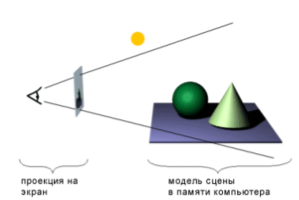 виведення отриманого зображення на екран або принтер.
виведення отриманого зображення на екран або принтер.
Моделювання
Сцена (віртуальний простір моделювання) включає декілька категорій об'єктів:
 геометрія (побудована за допомогою різної техніки модель, наприклад будівля);
геометрія (побудована за допомогою різної техніки модель, наприклад будівля);- матеріали (інформація про візуальні властивості моделі, наприклад колір стін, відображення вікон);
- джерело світла (настройки напряму, потужності, спектру освітлення);
- віртуальні камери (вибір крапки і кута побудови проекції);
- додаткові ефекти (об'єкти, що імітують світло в тумані, хмари, полум'я і ін.).
Завдання тривимірного моделювання описати ці об'єкти і розмістити їх в сцені за допомогою геометричних перетворень відповідно до вимог майбутнього зображення.
Комп'ютерне моделювання – метод рішення задачі аналізу або синтезу складної системи на основі використання її комп'ютерної моделі.
Зміст комп'ютерного об’ємного моделювання полягає в отриманні кількісних і якісних результатів з наявної моделі.
Основні функції комп'ютера при моделюванні:
• виконує роль допоміжного засобу для вирішення завдань, що розв’язуються звичайними обчислювальними засобами, алгоритмами, технологіями;
• виконує роль засобу постановки і вирішення нових завдань, що не розв’язуються традиційними засобами, алгоритмами, технологіями;
• виконує роль засобу конструювання комп'ютерних навчально-моделюючих середовищ;
• виконує роль засобу моделювання для отримання нових знань;
• виконує роль утворення нових моделей.
Наведемо приклад створення архітектурної візуалізації. На малюнку 1. Можна побачити всі три кроки комп’ютерного моделювання
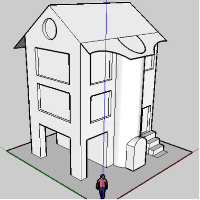

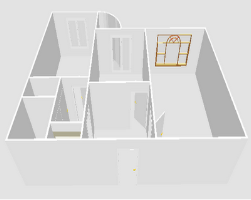
Мал.1. Основи створення будівлі в 3D-конструкторе
ПРАКТИКУМ
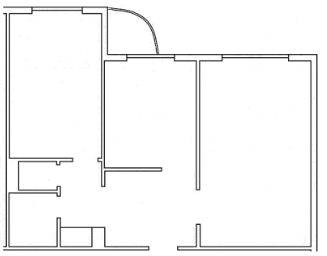
 Завдання 1. Спробуйте розташувати меблі у наведеному плані приміщення (мал. 1б), користуючись законами композиції, планіметричними вимірами та зразком (мал. 1а)
Завдання 1. Спробуйте розташувати меблі у наведеному плані приміщення (мал. 1б), користуючись законами композиції, планіметричними вимірами та зразком (мал. 1а)
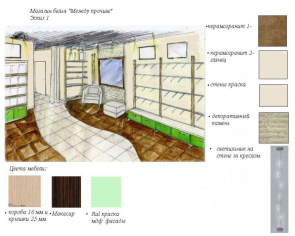 мал. 1а. мал. 1б.
мал. 1а. мал. 1б.
Завдання 2. Поміркуйте над образом майбутнього проєкту. За наведеним зразком (мал.. б) спробуйте скласти ескіз обраного приміщення.
Завдання 3. Скласти тест
Тест
1. Вибери основні етапи створення тривимірного об'єкту
- моделювання;
- створення ескізу;
- освітлення;
- зйомка;
- рендеринг
- презентація моделі.
2. Рендерінг — це
- процес отримання зображення по моделі за допомогою комп'ютерної програми.
- аналіз зображень.
- процес збереження моделі в графічний формат.
3. Скільки координат має крапка в тривимірному просторі?
- 1
- 2
- 3
- 4
4. Крапки, відповідні вершинам граней називаються
- Грані
- Вершини
- Кути
- Крапки
5. Плоский об'єкт, який визначається декількома вершинами називається
- Грані
- Вершини
- Кути
- Крапки
6. Лінія межі грані називається
- Грані
- Вершини
- Кути
- Крапки
1.1. Інтерфейс прогарами. Ознайомлення з 4 зонами користувача.
Програма розрахована для створення дизайн-інтер'єру: від перестановки меблів у приміщенні, до дизайну вже існуючого будинку. Велика кількість підказок допомагають створити план будівлі і розташувати меблі. Кожне вікно програми Sweet Home 3D розділене на чотири частини, розмір робочих полів яких можна змінювати, з панеллю інструментів вгорі, як показано на мал. 2.

![]()
![]()
![]()
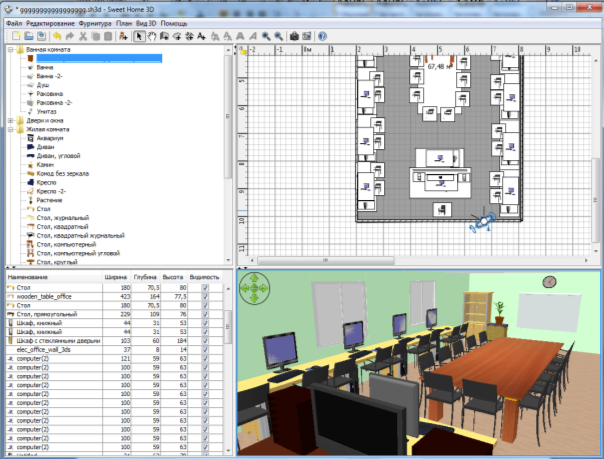
Мал. 2.
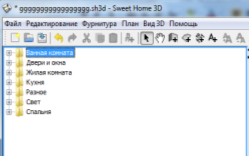 1. Каталог зразків меблів (мал. 3)
1. Каталог зразків меблів (мал. 3)
![]() Це каталог зразків меблів, розташованих по категоріях, містить всі зразки меблів, які можна додати до дизайн-проєкту. Зразки меблів, що містяться в категорії, відображаються при натисненні на трикутничок зліва від назви категорії.
Це каталог зразків меблів, розташованих по категоріях, містить всі зразки меблів, які можна додати до дизайн-проєкту. Зразки меблів, що містяться в категорії, відображаються при натисненні на трикутничок зліва від назви категорії.
Мал. 3.
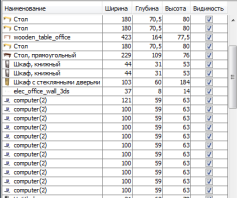 2. Список зразків меблів, що використовуються в проєкті (мал. 4)
2. Список зразків меблів, що використовуються в проєкті (мал. 4)
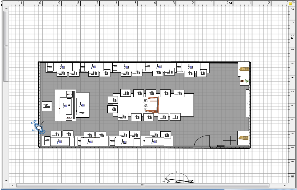 Цей список містить всі зразки меблів, використовувані в проєкті, відображаючи назву, розмір і інші характеристики зразків. Список може бути відсортований при натисненні на назву необхідної характеристики.
Цей список містить всі зразки меблів, використовувані в проєкті, відображаючи назву, розмір і інші характеристики зразків. Список може бути відсортований при натисненні на назву необхідної характеристики.
Мал. 4.
3. План приміщення (мал. 5)
Ця область плану дизайн-проєкту. Саме у цій області креслять стіни і розставлятиметься меблі.
Мал. 5.
 4. 3D перегляд (мал. 6.)
4. 3D перегляд (мал. 6.)
Ця область 3D перегляду дизайн-проєкту. Можна розглянути свій проєкт як зверху, так і використовуючи віртуального відвідувача.
Також можна креслити стіни кімнат на основі завантаженого плану будинку, а потім перетягувати на план зразки меблів з бібліотек, впорядкованого по категоріях. Мал. 6.
З кожною зміною 2D плану оновлюється і 3D вигляд.
Кожна з чотирьох робочих областей має фокус, від якого залежить список можливих дій. Фокус робочої області відображається прямокутним виділенням навколо неї.
Щоб перенести фокус з однієї області на іншу використовуйте кнопки Tab або Shift + Tab, або кликнуть мишкою на області.
ПРАКТИКУМ
Завдання 1. Ознайомитися з опціями меню та панелями інструментів програми. Дізнайтесь за допомогою опції Довідка про наступне:
 бібліотеки фурнітури та текстур;
бібліотеки фурнітури та текстур;- віртуальний відвідувач;
- настройки;
Завдання 2. Визначити яким інструментом програми Sweet Home необхідно скористуватися, щоб побудувати стіни:
![]()
![]()
![]()
![]()
![]()
![]()
Завдання 3. Малюємо стіни. Побудувати план кабінету інформатики за визначеними параметрами 6м х 8м
Підказка. Щоб намалювати стіну натисніть на кнопку Створити стіни на панелі інструментів. Клацніть в плані будинку, це буде початковою точкою нової стіни, подвійним щелчком завершити стіну. Для точнішого креслення стін, використовуйте кнопки Збільшити/зменшити масштаб. Також можна ввести довжину і кут, тільки що створеної, але ще не завершеної стіни, натиснувши на кнопку Enter. Не залишайте отворів для майбутніх вікон і дверей, малюйте суцільні стіни, програма Sweet Home 3D при додаванні вікон і дверей автоматично обчислить необхідні отвори в стінах. Стіни одночасно окресляться і в 2D і в 3D планах. Також у будь-який час можна змінити кут огляду, переміщуючи мишку з натиснутою лівою кнопкою.
Завдання 4. Які дії можна виконати, для того, щоб змінити напрям стінки (мал. 7):
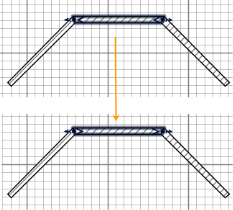 а. виділити стінку, викликати контекстне меню і обрати команду Зворотній напрям;
а. виділити стінку, викликати контекстне меню і обрати команду Зворотній напрям;
б. видалити стінку і намалювати її знову з потрібним напрямом
в. виділити стіну, і виконати команду меню План Зворотній напрям.
Мал. 7.
1.2. Визначення основних етапів конструювання у програмному середовищі
Щоб створити новий проєкт приміщення, необхідно натиснути на кнопку Створити новий план на панелі інструментів e програмі Sweet Home 3D.
Дkя правильної побудови проєкту у Sweet Home 3D пропонується наступна послідовність дій:
1. Імпорт відсканованого плану об’єкта, як фонового малюнка.
2. Малювання стін поверх фонового малюнка.
3. Редагування стін (товщина, колір, текстура).
4. Додавання дверей і вікон до плану приміщення та редагування їх основні характеристики.
5. Додавання меблі до плану приміщення, також редагування їх характеристики. За необхідністю додавати нові 3D моделі меблів.
6. Малювання кімнати та змінювання кольору і текстури підлоги і стелі.
7. Креслення розмірів і додання підписів до об'єктів перед тим, як вивести на друк проєкт.
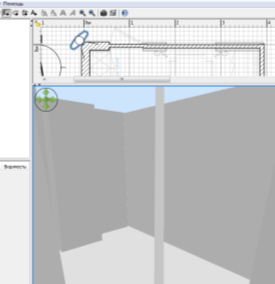 ПРАКТИКУМ
ПРАКТИКУМ
Завдання 1. Завантажте зразок плану жилої кімнати. Побудуйте стіни згідно запропонованого плану (мал. 8).
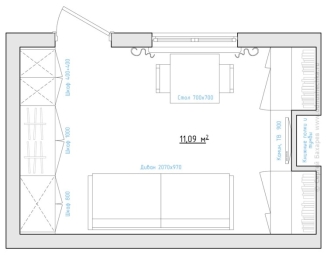
Мал. 9.
Завдання 2. За допомогою віртуального відвідувача спробувати переміститися по кімнаті. Виконання завдання демонструється у додатку 1.
Мал. 8
1.3. Вставка об’єктів бібліотек. Імпорт нових 3D об’єктів.
Додавання дверей, вікон та меблів
Щоб додати зразок меблів в проєкт, просто необхідно перетягнути мишкою потрібну модель з каталогу меблів в область плану будинку або в список зразків меблів. Використовуючи кнопку Додати бібліотеку фурнітури до плану на панелі інструментів, також можна додати обраний зразок в план дизайн-проєкту.
Всі об'єкти додаються в проєкт, одночасно відображаються в списку зразків, 2D плані і в 3D вікні.
!!! Увага, в російській мові слово "фурнітура" має значення "аксесуари меблів", не маючи на увазі дверні ручки, петлі і так далі (прим. перекладача).
Потім додати зразки меблів, з’ясувавши розташування, нахил і розміри. Якщо функція магнетизму активована, то моделі будуть автоматично розташовані тильною стороною до стіни, а якщо розташувати один об'єкт над іншим, великим за розміром і таким, що знаходиться на рівні підлоги, то він буде автоматично розташований над ніжнім.
При виділенні одного об'єкту, можна змінювати його розміри, використовуючи один з чотирьох індикаторів, що оточують виділений об'єкт (див. мал. 9).
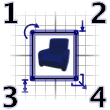
Малий. 9. Індикатори виділеного зразка фурнітури
1. Індикатор обертання. Навівши курсор миші на нього і утримуючи натиснутою ліву кнопку миші, повертаємо об'єкт на потрібний кут. Для повороту на кут кратний 15° тримаєте натиснутою клавішу Shift.
2. Індикатор підведеної дозволяє змінювати підведену об'єкту над рівнем підлоги.
3. Індикатор висоти дозволяє змінювати висоту виділеного зразка.
4. Індикатор розміру змінює розміри меблів.
Імпорт нових 3D об'єктів
Якщо потрібний об'єкт відсутній в програмі Sweet Home 3D, можна завантажити файл, що містить необхідну модель, і використовувати в своєму проєкті. На сторінці учасників проєкту Sweet Home 3D можна закачати більше 250 моделей фурнітури (http://www.sweethome3d.com/importModels.jsp). Також можна створювати і свої власні моделі в програмах Blender або Art of Illusion, оскільки програма Sweet Home 3D підтримує такі формати 3D моделей, як OBJ, DAE, 3ds, LWS, а також ZIP-архів, що містить один файл із підтримуваних форматів.
Натиснувши на кнопку Імпорт фурнітури на панелі інструментів, запуститься майстер імпорту фурнітури, який допоможе обрати файл і задати розміри 3D моделей (див. мал. 10). Якщо реалізація відбувається в операційні системи Windows, то просто перетягнете файл, що містить 3D об'єкти, у вікно програми Sweet Home 3D щоб запустити майстра.
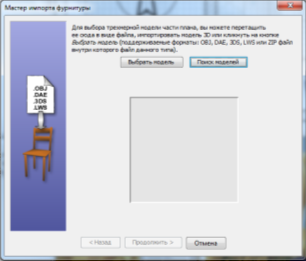
Малий. 100. Майстер імпорту фурнітури
1. Натисніть на кнопку Оибрати модель і у вікні, що відкрилося, оберіть файл, що містить 3D модель. Ви також можете просто перетягнути файл на вікно майстра. Як тільки зразок завантажиться натисніть Продовжити.
2. Розташуєте модель так, щоб вид спереду у завантаженого об'єкту знаходився у відповідному віконці. Потім натисніть Продовжити.
3. У разі необхідності можна змінить ім'я, розмір, колір моделі, а також вид моделі (вікно, двері або меблі). Потім натисніть Продовжити.
4. Поверніть ікону зразка меблів так, щоб було наочне видно, який зразок обирається в каталозі меблів. Потім натисніть Завершити.
Як тільки майстер імпорту фурнітури завершить роботу, зразок, що імпортується, з'явиться в каталозі фурнітури або на плані залежно від настройок завантаження. Завантажений зразок можна використовувати, як і інші, що йдуть разом з програмою.
Об'єкти зі сторінки 3D моделей можна імпортувати і цілими групами (файли з розширенням Sh3d), які можна викачати в розділі Sweethome3D-models на http://downloads.sourceforge.net/sweethome3d/ . Для установки Sh3f файлу, просто двічі кликніть на нім мишкою, або використовуючи пункт меню Фурнітура - Імпорт бібліотеки фурнітури виберіть потрібний файл.
ПРАКТИКУМ
 Завдання 1. Завантажте зразок плану жилої кімнати. Додайте предмети інтер’єру, встановити необхідний колір та розміри. Скориставшись віртуальним спостерігачам, визначити правильність розташування меблі та виконання завдання.
Завдання 1. Завантажте зразок плану жилої кімнати. Додайте предмети інтер’єру, встановити необхідний колір та розміри. Скориставшись віртуальним спостерігачам, визначити правильність розташування меблі та виконання завдання.
Мал. 10. Зразок виконання завдання.
Завдання 2. Завантажити нові предмети та аксесуари інтер’єру. Зкомпануйте з них інтер’єрні композиції, спираючись на власний дизайнерський задум.
1.4. Основи інтер’єра
Як правило, кажучи про інтер'єр, ми маємо на увазі сукупність особливостей планування і оформлення внутрішніх приміщень, характерних для певного історичного періоду, обумовлених як умовами життя, так і якоюсь духовною ідеєю.
Традиційно умовно виділяють дві основні стильові групи: історичну і сучасну. Нерідко їх називають "класикою" і "модерном" . У сучасних інтер'єрах можуть поєднуватися елементи різних стилів і створюватися індивідуальні, ні на що не схожі варіації.
Організація простору, функціональність, стиль.
Облаштувати офісний простір так, щоб в ньому було зручно кожному конкретному співробітникові, дозволяє грамотне планування приміщення і розстановка в ньому робочих місць. Інтер'єр офісу істотно впливає на імідж компанії.
Сучасний офіс складається з декількох зон - це вхідна зона, робочі простори, службові простори, кімнати переговорів.
Кожен офіс призначений і для колективної роботи, коли необхідне спілкування і для індивідуальної, такої, що вимагає концентрації та тиші.
Групові і індивідуальні кімнати можна відокремити легкими перегородками від зон загального користування. Це декілька підвищить зорову і звукову ізоляцію робочих місць і дозволить ефективніше використовувати площі.
Не дивлячись на сучасну комп'ютеризацію роботи, необхідно передбачити зону для зберігання паперової документації і обладнати спеціальні шафи.
Створивши власний стиль, ви зможете досягти «впізнаваємості» офісного або шкільного приміщення.
Класичний стиль - це чіткі лінії, строгі пропорції, симетрія модулів. Характерними є однотонні теплі кольори і темні відтінки.
Стиль «техно» повністю протилежний класиці і по формах, і по лініях модулів, і по вживаних матеріалах. Сміливі сучасні форми, що нагадують механізми, машини і інше. А кольори контрастні і яскраві.
Стиль «high-tech» відрізняється комбінацією вживаних матеріалів: деревних плит, металу, оргстекла, стекла, фанерованих пластиками різного роду. Форми завжди чіткі, ергономічні, геометричні і практичні. Кольори модельного ряду - комбіновані, яскраві, але непомітні.
Організація простору в офісі вимагає обов'язкового дотримання таких складових, як стиль, функціональність, надійність і екологічність.
При виборі кольору потрібне не тільки натхнення. Є ще цілий ряд аспектів концепції кімнати, які доводиться враховувати. Колір, врешті-решт, - це всього лише один з «інструментів» дизайну, який разом з тканинами, освітленням, меблями і підлоговим покриттям впливає на зовнішність приміщення.
Колір і світло.
Всі кольори схильні до впливу світла. Візуальне сприйняття кольору залежить від того, як світло на нього падає і як від нього відбивається. Отже розташування вашої кімнати (куди вона дивиться - на північ, схід, захід або південь) впливатиме на ваш вибір кольору.
Кімнати, орієнтовані на північ, не отримують прямого сонячного світла. Кольори в них виглядають холоднішими і блакитними, а кімната - холодною. У таких кімнатах краще використовувати компенсуючі, теплі, насичені кольори.
Кімнати ж, орієнтовані на південь, отримують багато прямого сонячного світла. У них кольори самі по собі тепліші і яскравіші. Тому їх можна «одягати» в холодні і світлі тони. Враховуйте і те, що одні кімнати частіше використовуються вдень, а інші - увечері і вночі. У другому випадку, можливо, краще використовувати спокійніші, такі, що розслабляють відтінки, які допомагають знімати стрес в кінці важкого дня.
Офіс є складною системою, в якій різні елементи впливають на ефективність роботи і підбір якісних, зручних, функціональних меблів є дуже важливим.
 Коли вирішені проблеми простору, питання про те, як використовуватиметься приміщення, створена атмосфера, знайдено колірне рішення і оптимальне освітлення, прийшов час рас ставлять м'які меблі, шафи і всі декоративні деталі.
Коли вирішені проблеми простору, питання про те, як використовуватиметься приміщення, створена атмосфера, знайдено колірне рішення і оптимальне освітлення, прийшов час рас ставлять м'які меблі, шафи і всі декоративні деталі.
Шафа. Один із найбільших компонентів в інтер'єрі - шафа. Ви можете додати дереву темний відтінок або застосувати таку кольорову схему, яка відповідатиме цьому відтінку дерева.
 ДверИ. Дверима не варто сприймати як окремий елемент кімнати. Вони є дуже важливою складовою всієї концепції дизайну приміщення. Тому двері повинні співвідноситися з іншими складовими через фактуру, колір або конфігурацію.
ДверИ. Дверима не варто сприймати як окремий елемент кімнати. Вони є дуже важливою складовою всієї концепції дизайну приміщення. Тому двері повинні співвідноситися з іншими складовими через фактуру, колір або конфігурацію.
 Тканина. Тканина - вдячний і мобільний елемент інтер'єру, за допомогою якого ви можете як прикрасити житло, так і виправити його недоліки, згладити гострі кути і навіть перенестися в іншу пору року.
Тканина. Тканина - вдячний і мобільний елемент інтер'єру, за допомогою якого ви можете як прикрасити житло, так і виправити його недоліки, згладити гострі кути і навіть перенестися в іншу пору року.
 вікнА. Вікно - це важливий елемент інтер'єру, який виконує практичні функції: пропускає в приміщення світло і зберігає тепло. Вибираючи штори, врахуйте, що крім світлопроникності штор і відповідності стилю інтер'єру, слід враховувати об'єм приміщення, висоту стелі, пейзаж за вікном, місце розташування світильників, сполучуваність з рештою текстилю.
вікнА. Вікно - це важливий елемент інтер'єру, який виконує практичні функції: пропускає в приміщення світло і зберігає тепло. Вибираючи штори, врахуйте, що крім світлопроникності штор і відповідності стилю інтер'єру, слід враховувати об'єм приміщення, висоту стелі, пейзаж за вікном, місце розташування світильників, сполучуваність з рештою текстилю.
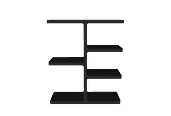
Полиці і ніші. Полиці і ніші - це відмінний спосіб містити офіс в порядку, і самі вони є природним місцем для розміщення аксесуарів приміщення.
 Предмети для прикраси інтер'єру Красиві речі завжди актуальні, і в будь-якому будинку знайдеться місце мініатюрному годиннику, витонченим шкатулкам, рамкам для фотографій, різним сувенірам.
Предмети для прикраси інтер'єру Красиві речі завжди актуальні, і в будь-якому будинку знайдеться місце мініатюрному годиннику, витонченим шкатулкам, рамкам для фотографій, різним сувенірам.
Предмети, що прикрашають стіну Дуже часто відбувається так, що ми закінчили ремонт, розставили меблі, квіти, але стіни все одно виглядають порожніми і смутними. В цьому випадку вам допоможуть ваші улюблені колекції фотографій,
гербарію або об'ємних предметів. Незалежно від того, що саме ви вирішите повісити на стіни кімнати, головне, як ви зможете їх згрупувати і підпорядкувати вже готовому інтер'єру. Не виключається і такий варіант, коли колекція може стати головним центральним елементом інтер'єру.
На малюнках представлені 3D моделі, які можна використовувати при створенні власних дизайнів.
ПРАКТИКУМ
Завдання 1. За допомогою різних інтернет-бібліотек підібрати необхідні моделі предметів та аксесуарів для власного проєкту. Визначити можливість їх використання у визначеному програмному середовищі
 Завдання 2. Зібрати необхідний матеріал для визначення стиль проєктує мого приміщення та підбірfти 1-2 аксесуари, які притаманні обраному стилю.
Завдання 2. Зібрати необхідний матеріал для визначення стиль проєктує мого приміщення та підбірfти 1-2 аксесуари, які притаманні обраному стилю.
Завдання 3. Використовуючи різні інформаційні джерела, власні почуття та бажання, складіть кольорові схеми, які будуть використовуватися у власному дизайн-проєкті
1.5. Побудова приміщення за відомими параметрами. Оздоблення об’ємного макету дизайнерськими знахідками.
Визначаємо основні етапи створення дизайн-проєкту у програмному середовищі:
- Тема дизайн-проєкту
- Ескіз дизайн-проєкту
- План дизайн-проєкту
- Експорт фонового зображення
- Побудова стенів
- Комп'ютерне планування
- Інтер'єр
- Організація простору, функціональність
- Колір і фактура
- Предмети інтер'єру і аксесуари
- Освітлення
- Об'єкти
- Імпорт моделей
- Створення остаточного макету приміщення
- Віртуальний відвідувач
ПРАКТИКУМ
Завдання 1. Побудувати засобами програми SweetHome3D приміщення кабінету інформатика (математика, українська мова, бібліотека) Підібрати власноруч необхідну текстуру, меблі та деякі предмети інтер’єру.
Зразок виконання завдання наведено у додатку 2.
1.6. Презентація та аналіз кінцевого результату. Пошук шляхів вдосконалення макету.
Створюємо власний проєкт за власними ескізами згідно розробленого навчального плану (у додатку 3 фоторепортаж з уроку ТЕХНОЛОГІЇ).
3. Робота над навчальним проєктом
3.1. Організаційно-підготовчий
3.1.1. Визначення завдань проєкту дизайну приміщення.
3.1.2. Збір та аналіз інформації щодо проєкту.
3.1.3. Розробка та створення ескізів у середовищі графічного редактора. Створення клаузули.
3.2. Конструкторський
3.2.1. Побудова конструкторського малюнку засобами графічного редактора
3.2.2. Опрацювання готового ескізу засобами Sweet Home 3D
3.2.3. Побудова об’ємної моделі та оздоблення конструкторських рішень програмними засобами.
3.3 Дизайнерський
3.3.1. Композиційне моделювання простору приміщення
3.3.2. Реалізація дизайнерського рішення проєкту.
3.4. Заключний
3.4.1. Корегування виконаної моделі у порівнянні з запланованої.
Оформлення текстової частини проєкту за допомогою текстового редактора.
3.4.2. Розробка презентації проєкту.
3.4.3. Захист проєкту. Аналіз кінцевого результату та визначення шляхів вдосконалення.
У додатку 3 наведено приклад учнівського проєкту
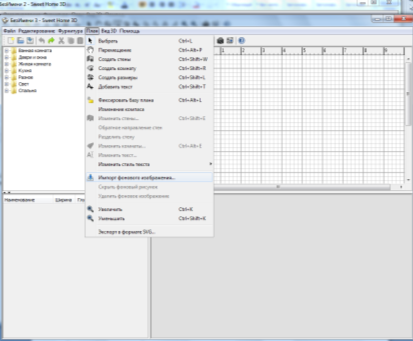 Додаток 1.
Додаток 1.
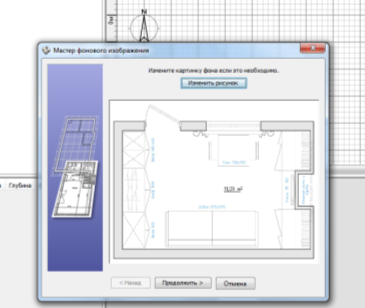
Мал.. 1. Завантаження фонового зображення
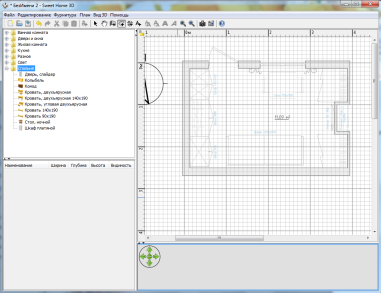
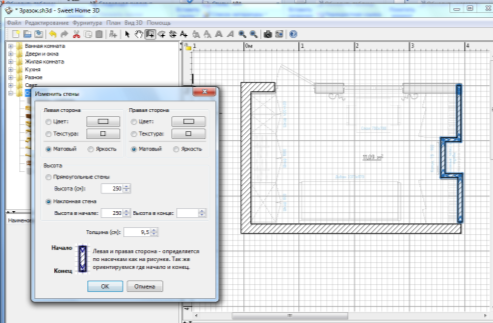
Основы работы в Sweet Home 3D
Мал. 2 Прорисовка стін за зразком. Встановлення необхідної товщини
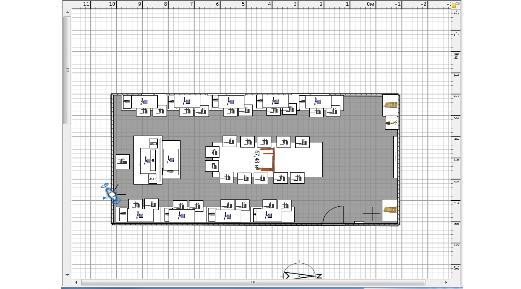 Додаток 2
Додаток 2
Проєкт кабінету інформатики
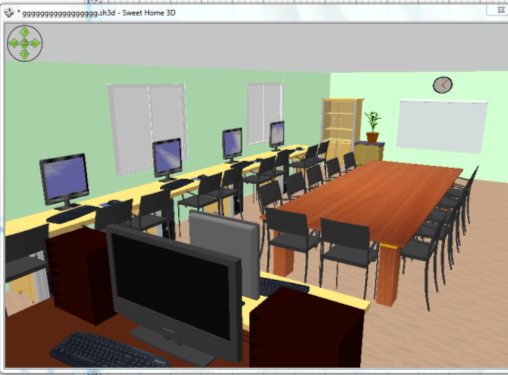



Додаток 3
Учнівський дизайн-проєкт жилого приміщення.
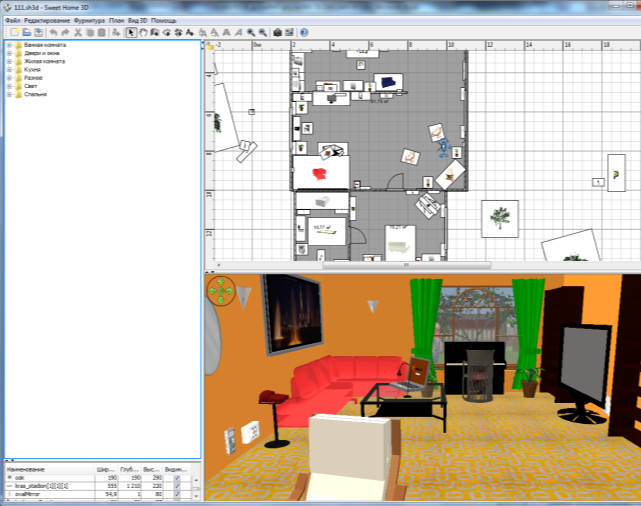

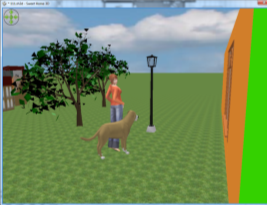

Список використаних джерел
- Гороль П.К. Методика використання технічних засобів навчання: Навч. посіб. для студ. вищ. пед. навч. закл./ П.К. Гороль, Л.Л. Коношевський, М.Г. Вороліс. – К.: Освіта України, 2007. – 256 с.
- Державний стандарт початкової загальної освіти (від 20 квітня 2011р. №462). – Режим доступу: http://www.mon.gov.ua/.
- Державні санітарні правила та норми «Середні загальноосвітні навчально-виховні учбові заклади (школи, ліцеї, гімназії). Устаткування, утримання середніх загальноосвітніх навчально-виховних закладів та організація навчально-виховного процесу ДСанПіН 5.5.2.008-98: затверджені Постановою Головного санітарного лікаря України від 30.12.1998 р. № 8. –К. 1998. Режим доступу: http://ua-info.biz/legal/basebp/ua-ymtuur.htm
- Державні санітарні правила і норми ДСанПіН 5.5.6.009-98: Влаштування та обладнання кабінетів комп'ютерної техніки в навчальних закладах та режим праці учнів на персональних комп'ютерах: затверджені Постановою Головного державного санітарного лікаря України // Все для вчителя. – 2006. – № 23-24. –С. 93-107.
- Енциклопедія освіти / Акад. пед. наук України; головний ред. В. Г. Кремень. — К.: Юрінком Інтер, 2008. — 1040 с.
- Лернер П. О. Проєктування як основний вид пізнавальної діяльності школярів (на прикладі освоєння ПГ «Технологія»)/П.О. Лернер// Завуч. – 2003. – №7. – С. 6-10.
- Логвін В. C. Метод проєктів у контексті сучасної освіти/В.С. Логвін //Завуч. – 2002. – №26. – С.4-5.
- Співаковський О.В. Про вплив інформаційних технологій на технології освіти/ О.В. Співаковський //Комп'ютерно-орієнтовані системи навчання: Зб. наук, праць.– НПУ ім. М.П. Драгоманова. – Вип. 4. – Київ, 2001. – С. 3-11.
- http://www.sweethome3d.com/ua/documentation.jsp#developerGuides
- http://resources.blogscopia.com/2011/03/16/teapot-set-with-flowered-texture/
- http://xome.ua/cvetovie-sheme-menu.html
1


про публікацію авторської розробки
Додати розробку
